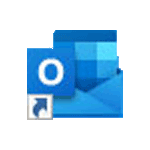Officeの保存先にOneDriveを表示させない方法
Officeでファイルを保存する時に
OneDriveに保存してしまう場合があります。
もちろんクラウドストレージにファイルを置くということは
パソコンが壊れた時のバックアップとして有用です。
しかし、機密文書をクラウドに保存したくない場合などは
保存先の候補としてOneDriveを
表示したくない時もあるかもしれません。
そこでOfficeの保存先からOneDriveを表示しない方法を紹介します。
Officeの保存先からOneDriveを非表示にする
設定オプションから保存の項目を選びます。
その中にある「サインインが必要な場合でも、その他の保存場所を表示する」に
入っているチェックを外してください。
すると、保存場所に表示されていたOneDriveが非表示となります。
これで保存する気がなかったのに
OneDriveに保存してしまったということがなくなるはずです。
※非表示にできない時
オプションのチェックを外したのに
相変わらず保存先にOneDriveが表示される
そういうこともあるかもしれません。
その時の原因は「Officeにサインインしている」可能性が高いです。
オプションの設定はあくまでも
「サインインが必要な場合=サインインしていない時」に関してです。
サインインするとMSアカウントとOneDriveは紐付いています。
もはやサインインが必要な場合ではありません。
その場合はサインアウトすることによって解決します。
しかしサインインしておく必要があるというのであれば
保存先からOneDriveを非表示にすることはできません。
オプションの設定は共通
Excelで「サインインが必要な場合でも、その他の保存場所を表示する」
のチェックを外したのであれば
実はWordもPowerPointのチェックも外れています。
どれで設定しても共通して変更されます。
なので、ExcelではOneDriveを非表示にして
WordではOneDriveを表示させるといったことが
別々に設定できません。
全て非表示、全て表示の両極端です。
OneDriveが必要か否かでお好きな方をお選びください。